การใช้งานโปรแกรม ArcGIS (10.x) หรือส่วนใหญ่ที่นิยมใช้กันคือ ArcMap มีการใช้งานคำสั่งไม่มาก เช่น วัดระยะทาง (Distance) คำนวณพื้นที่ (Area) สร้างระยะกันชน (Buffer) ตัดข้อมูล (Clip) และแก้ไขข้อมูล (Editor) ซึ่งการจัดวางคำสั่งตาม Default ของโปรแกรม อาจจะทำให้เราใช้งานได้ไม่สะดวก ไม่ถนัด หรือเสียเวลาในการหาเครื่องมือหรือคำสั่งเหล่านี้
การรวมคำสั่งเหล่านี้ให้เก็บไว้ที่ Toolbar ใหม่ ที่เราสามารถสร้างและกำหนดได้เอง จะช่วยให้การทำงานมีความสะดวกมากยิ่งขึ้น ซึ่งมีวิธีการดังนี้ คือ
1. เลือก Customize และเลือก Customize Mode…

2. เลือกแท็บ Toolbars –> กดเลือก New… –> ตั้งชื่อ Toolbar ตามต้องการ ในที่นี้กำหนดให้ชื่อว่า myToolbar
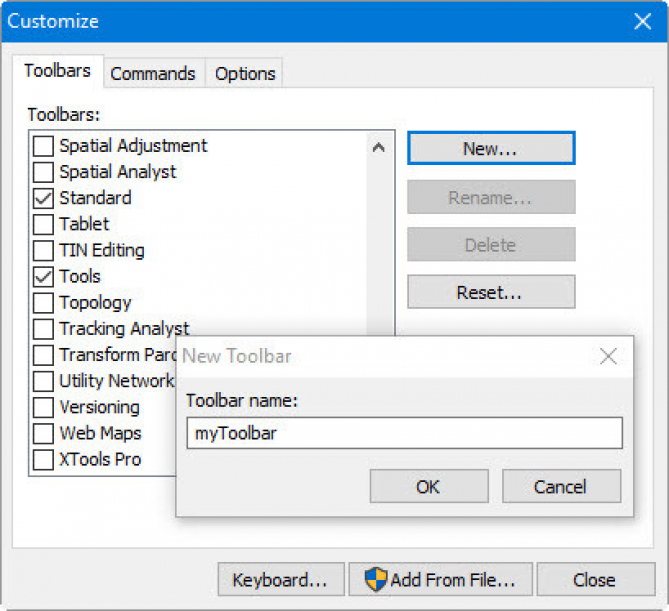
3. เมื่อตั้งชื่อ Toolbar ของเราเองเสร็จแล้ว จะปรากฎเป็นแถบ Toolbar แสดงขึ้นมา
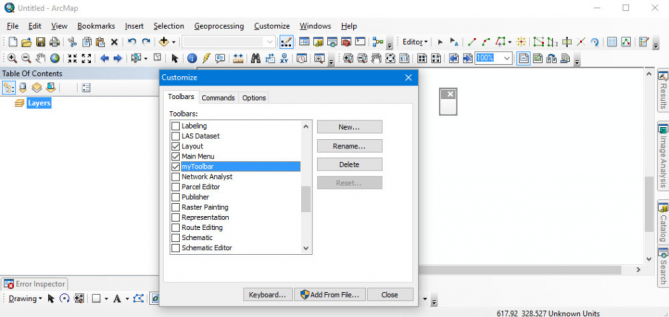
4. ไปที่แท็บ Commands และเลือกคำสั่งต่างๆ ที่ต้องการใช้งาน โดยทำการลากไปใส่ไว้ใน Toolbar ที่เราสร้างขึ้นมา
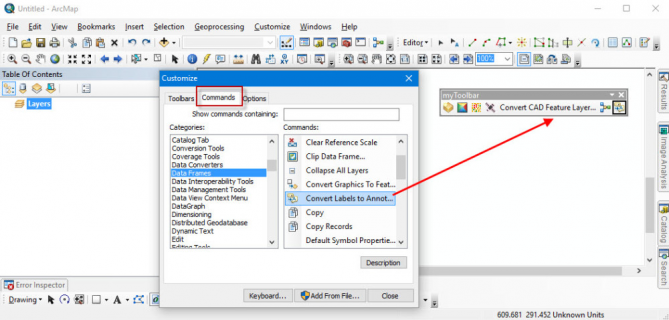
5. ไปที่แท็บ Option และนำเอาเครื่องเช็คถูกของ 2 ข้อความล่างออก ซึ่งการเลือกดังกล่าวจะทำให้ Toolbar และคำสั่งที่เราสร้างขึ้นมาถูกเก็บบันทึกไว้ที่ Normal.mxt ดังนั้น ทุกครั้งที่เราเปิดโปรแกรม ArcMap ขึ้นมา ก็จะปรากฎ Toolbar ของเรา แสดงขึ้นมาเสมอ
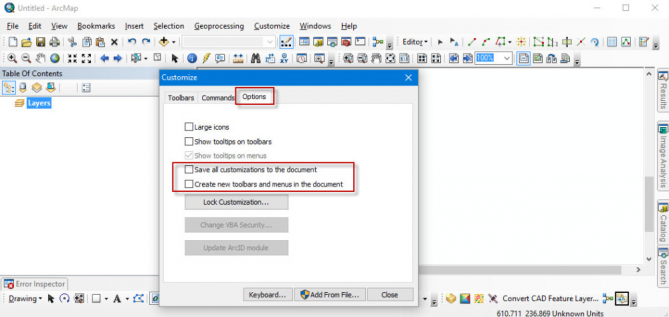
6. ข้อความยืนยันว่า การเลือกนำเอาเครื่องเช็คถูกของ 2 ข้อความล่างออก จะทำให้ Toolbar ถูกเก็บบันทึกไว้ที่ Normal.mxt หลังจากนั้นกดปุ่ม OK และ Close หน้าต่าง Customize
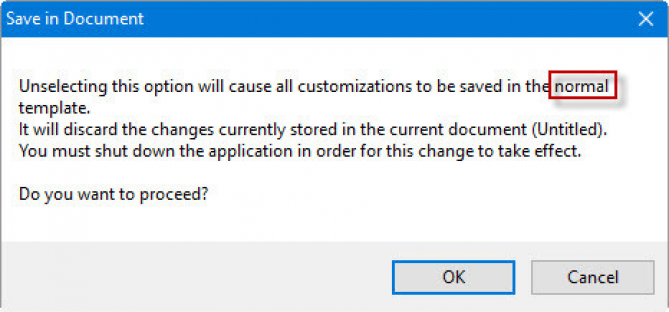
7. ปิดโปรแกรม โดยไม่ต้อง Save (mxd) และเปิดโปรแกรมขึ้นมาใหม่ ก็จะปรากฎ Toolbar และคำสั่งต่างๆ ที่เรากำหนดไว้ทุกครั้งตามต้องการ
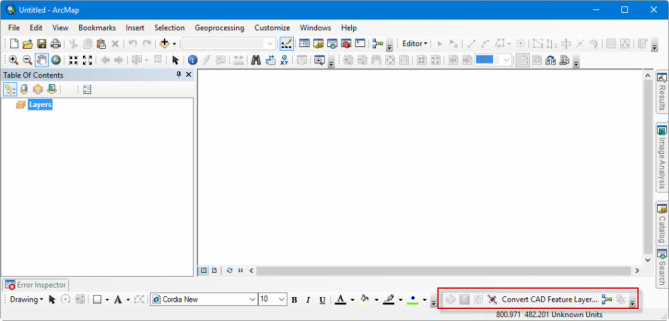
ที่มา : https://gi4u.wordpress.com/
